vivox9默认设置怎么改?新手必看调整指南!
对于许多初次使用vivo X9的用户而言,手机中预装的各项默认设置虽然旨在提供便捷的“开箱即用”体验,但往往无法完全契合个人使用习惯,为了打造更贴合自身需求的操作环境,对默认设置进行个性化调整是必不可少的一步,本文将系统地引导您完成vivo X9核心默认设置的修改,让您的手机真正成为得心应手的个人助理。
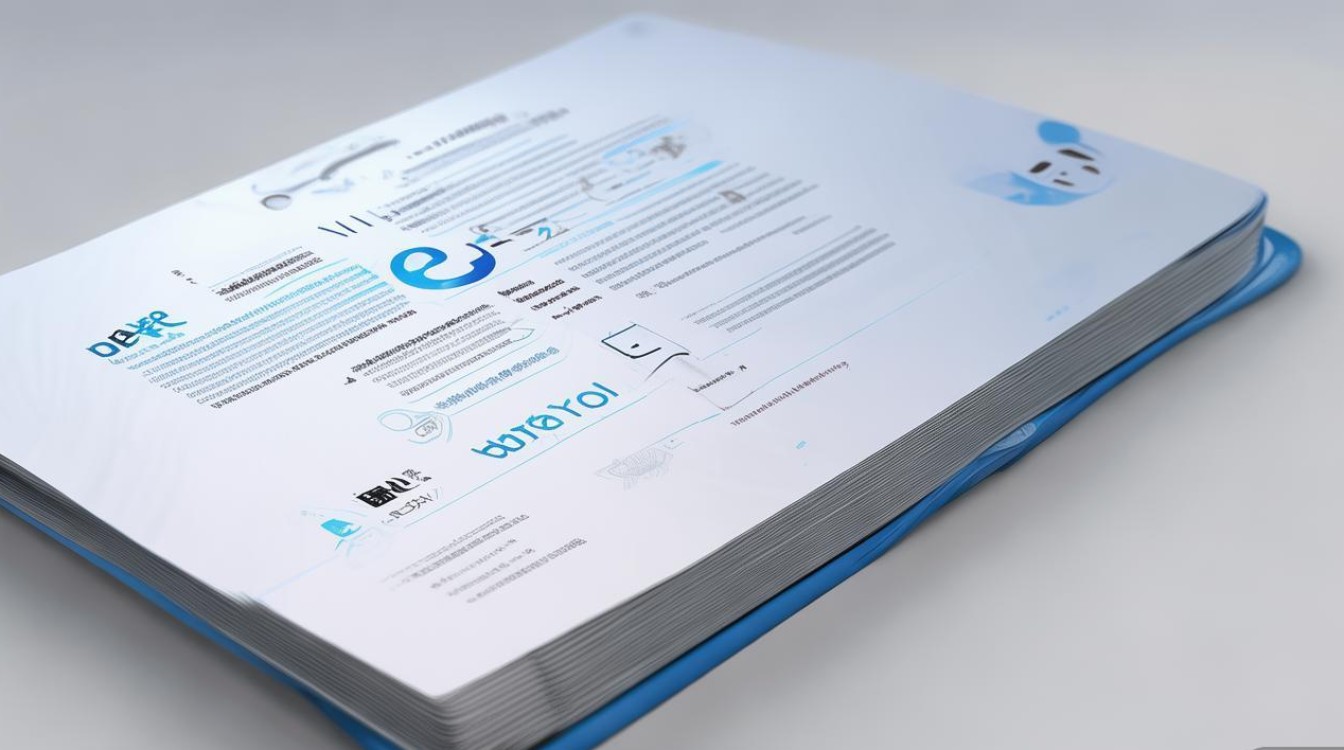
个性化视觉与交互体验
我们从最直观的屏幕与交互设置入手,这些调整能立即提升操作的流畅感与舒适度。
显示与壁纸设置 默认的壁纸和主题可能过于大众化,您可以通过以下步骤进行个性化:
- 更换壁纸:进入「设置」>「壁纸与主题」,在这里您可以选择系统内置的高清壁纸,或从相册中选取您自己的照片作为壁纸,还可以访问主题商店下载海量精美壁纸。
- 调整字体大小:如果觉得默认字体过大或过小,在「设置」>「显示与亮度」>「字体大小」中,通过拖动滑块可以实时预览并调整字体,让阅读更舒适。
指纹与手势操作 vivo X9的正面Home键集成了指纹识别功能,默认设置可以进一步优化。
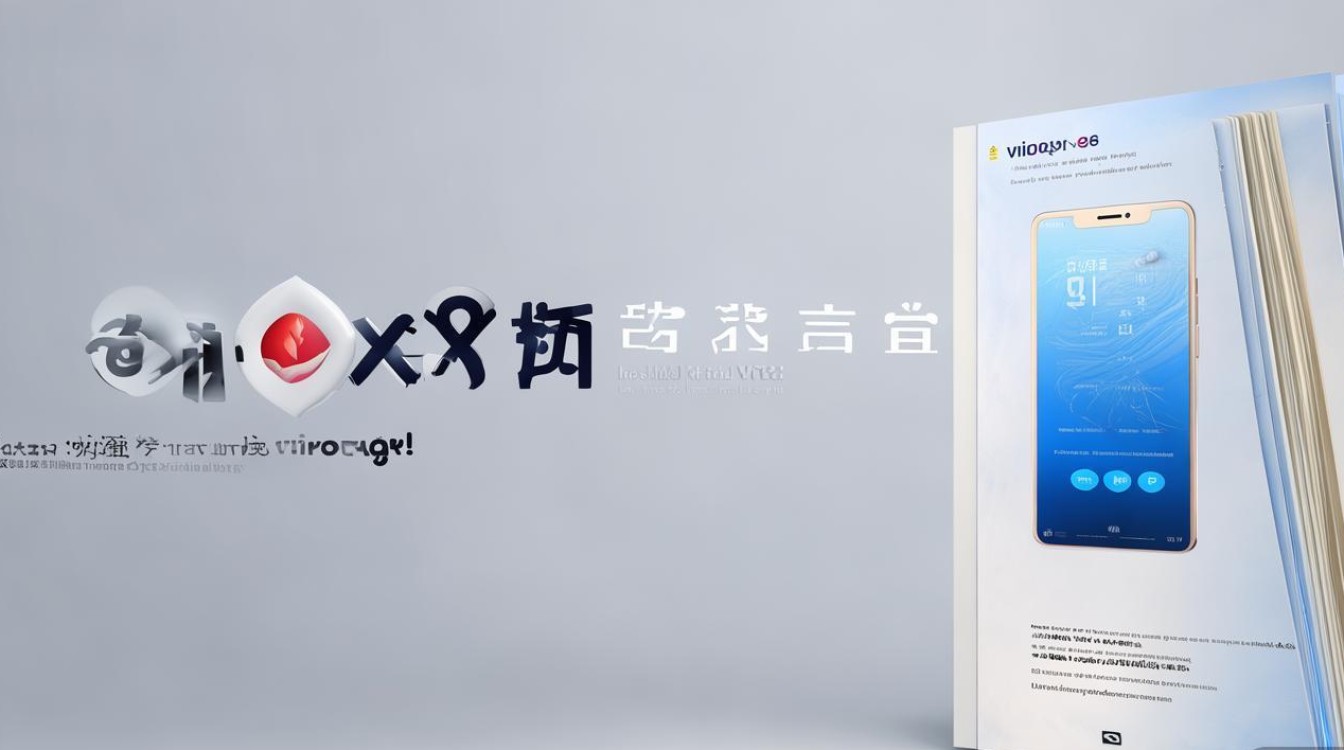
- 指纹管理:在「设置」>「指纹、面部与密码」中,您可以录入多个指纹(最多支持5个),并为不同指纹分配不同功能,主指纹”用于解锁和支付,“副指纹”仅用于解锁,您可以开启“轻触返回”功能,让轻触Home键即可返回上一级,大幅提升操作效率。
- 导航键设置:如果您不习惯使用虚拟按键,可以在此处开启“导航键”,并自定义其布局(如多任务、返回、主页),甚至可以调整其透明度与位置,实现完全的个性化。
通知与状态栏 默认的通知方式可能不够高效。
- 管理通知:在「设置」>「通知与状态栏」>「通知管理」中,您可以针对每一个App(如微信、QQ、短信)单独设置通知的开启/关闭、提示音、振动方式以及是否在锁屏显示,这能有效避免不必要的打扰,保持专注。
- 状态栏图标:您可以自定义状态栏显示的图标,例如在「设置」>「通知与状态栏」>「状态栏图标」中,选择开启或关闭蓝牙、GPS、数据流量等图标的显示,让状态栏信息更简洁。
优化系统性能与省电
为了让vivo X9在日常使用中保持流畅并延长续航,对系统性能和省电模式的调整至关重要。
性能模式 vivo X9默认可能处于“标准性能模式”,在「设置」>「电池」>「更多设置」>「性能模式」中,您可以选择:

- 标准模式:平衡性能与功耗,适合日常使用。
- 高性能模式:提升CPU运行频率,适合玩游戏或运行大型应用,但会增加耗电。
- 低电量模式:降低CPU频率,限制后台活动,以换取更长的续航时间。
后台高耗电应用管理 很多用户手机发热、耗电快,罪魁祸首往往是后台应用,在「设置」>「电池」>「后台耗电管理」中,您可以查看哪些应用在后台耗电最多,并将其设置为“允许后台运行”或“智能限制”,有效阻止不必要的后台活动。
省电策略 为了在关键时刻延长使用时间,可以预设省电策略,在「设置」>「电池」>「省电策略」中,您可以设置当电量低于某个百分比(如20%)时,自动开启低电量模式,并限制非必要应用的联网与活动。
智能辅助功能与隐私安全
我们利用vivo X9的智能功能,提升使用便捷性,并加强个人隐私保护。
智亮屏与智能体感 这些功能能让您的手机更具“灵性”。
- 智能亮屏:开启后,当您拿起手机或靠近时,屏幕会自动点亮,无需按任何按键。
- 智能体感:在「设置」>「智能辅助」>「手势与体感」中,您可以开启“黑屏手势”,例如在熄屏状态下画字母“C”快速打开相机,或画“O”打开音乐播放器,操作极为便捷。
隐私与安全 保护个人数据是重中之重。
- 应用加密:在「设置」>「安全」>「应用加密」中,可以为特定的应用(如相册、微信、支付宝)设置独立的密码或指纹,确保即使手机被他人拿到,您的隐私也不会泄露。
- 权限管理:在「设置」>「更多设置」>「权限管理」中,您可以精细控制每个App获取联系人、位置、相机等敏感权限的权限,从源头上保障隐私安全。
通过以上三个维度的设置调整,您的vivo X9将不再是千篇一律的“出厂机”,而是一个深度定制、高效安全、且充满个人风格的智能终端,花一点时间进行这些个性化配置,必将为您带来更加愉悦和顺滑的使用体验。
版权声明:本文由环云手机汇 - 聚焦全球新机与行业动态!发布,如需转载请注明出处。












 冀ICP备2021017634号-5
冀ICP备2021017634号-5
 冀公网安备13062802000102号
冀公网安备13062802000102号